 FoneLab-Standortwechsler
FoneLab-Standortwechsler
Ändern Sie Ihre Standorte auf dem iPhone, iPad oder iPod Touch ganz einfach und effizient.
So teilen Sie den Standort auf dem iPhone [2 schnelle und sichere Methoden]
 aktualisiert von Lisa Ou / 27. Dezember 2023, 14:20 Uhr
aktualisiert von Lisa Ou / 27. Dezember 2023, 14:20 UhrHallo Leute! Ich habe mit meinen Freunden an einem besonderen Anlass teilgenommen. Ich fahre mit ihnen, weil ich den Veranstaltungsort nicht kenne. Das Programm endet jedoch in etwa 3 Stunden. Mein Freund ging früher nach Hause als ich. Die Sache ist, ich weiß nicht, wie ich nach Hause gehen soll. Mein Freund sagte mir, dass wir mich abholen würden. Ich muss ihm nur meinen Standort mitteilen. Können Sie mir beibringen, wie ich meinen Standort auf dem iPhone teilen kann? Vielen Dank im Voraus!
Im Notfall ist es von Vorteil, den Standort mit Freunden und Familienangehörigen zu teilen. Dazu gehört das obige Szenario, in dem Sie den Weg nach Hause nicht kennen. Sehen Sie sich nun die folgenden Methoden an, um zu erfahren, wie Sie Ihren Standort auf Ihrem iPhone teilen.
![So teilen Sie den Standort auf dem iPhone [2 schnelle und sichere Methoden]](https://www.fonelab.com/images/location-changer/how-to-share-location-on-iphone/how-to-share-location-on-iphone.jpg)

Führerliste
Teil 1. So teilen Sie den Standort auf dem iPhone über Find My App
Die Find My-App dient zum Auffinden Ihres gestohlenen oder verlegten iPhones. Dies geschieht durch die Aktivierung der benötigten Funktionen. Ein weiterer Vorteil dieses Tools besteht darin, dass Sie Ihren aktuellen Standort mit jemandem teilen können.
Wenn Sie erfahren möchten, wie Sie den Standort auf „Mein iPhone suchen“ teilen, befolgen Sie bitte die nachstehenden detaillierten Schritte. Weitergehen.
Schritt 1Wischen Sie auf Ihrem iPhone über den Bildschirm nach links und rechts, um das zu finden Finde meine App. Tippen Sie anschließend auf das Symbol der genannten App, um sie zu starten. Anschließend sehen Sie auf der Hauptoberfläche die digitale Karte mit Ihrem aktuellen Standort. Bitte tippen Sie auf Menschen-Symbol in der unteren rechten Ecke. Sie müssen lediglich auf tippen Starten Sie die Freigabe des Speicherorts Knopf unten. Anschließend werden Sie zu einer neuen Benutzeroberfläche weitergeleitet.
Schritt 2Sie werden aufgefordert, die Nummer Ihres Freundes oder Ihrer Familie einzugeben, mit dem Sie Ihren Standort teilen möchten. Sie müssen nur auf tippen Bis: Abschnitt. Geben Sie anschließend die Nummer ein. Alternativ können Sie auf tippen Plus-Symbol oben rechts. Es ist zu sehen Kontakt Abschnitt und suchen oder wählen Sie den Kontakt aus, dem Sie Ihren Standort mitteilen möchten.
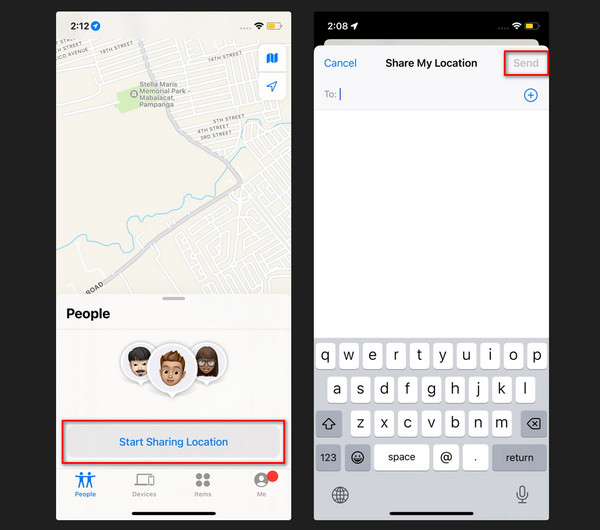
Schritt 3Es ist Zeit, Ihren Standort zu senden. Alles, was Sie tun müssen, ist auf zu tippen Absenden Schaltfläche oben rechts. Wählen Sie anschließend das Zeitintervall aus, in dem Sie Ihre Website teilen möchten. Es kann eine Stunde dauern, bis zum Ende des Tages, oder es auf unbestimmte Zeit teilen. Der Vorgang dauert nur wenige Sekunden. Sie müssen nur geduldig warten.

FoneLab Location Changer ermöglicht es Ihnen, Standorte auf dem iPhone, iPad oder iPod Touch einfach zu ändern.
- Stellen Sie Ihren Standort auf iOS-Geräten entsprechend auf einen beliebigen Ort ein.
- Bewegen Sie Ihr iPhone mit Ihren Wunschrouten mit oder ohne Start- und Zielpunkt.
- Verschiedene iOS-Geräte werden unterstützt.
Teil 2. So teilen Sie den Standort auf dem iPhone über Nachrichten
Einige fragen sich vielleicht: Wie teilt man den Standort auf dem iPhone per Text mit? Sie müssen lediglich eine PIN an den Empfänger senden, dem Sie Ihre Website mitteilen möchten. Es spielt keine Rolle, ob Sie sie als Ihre Kontakte haben oder nicht. Sie können ihre Nummern dabei manuell eingeben. Ein weiterer Vorteil dieses Prozesses besteht darin, dass der Empfänger seinen Standort zurücksenden kann. So bequem ist die Durchführung.
Wie kann man also eine PIN hinterlegen und den Standort auf dem iPhone teilen? Sehen Sie sich die detaillierten Schritte unten an, um die besten Ergebnisse zu erzielen. Bitte fahren Sie fort.
Schritt 1Bitte öffnen Sie die Account Beiträge App auf Ihrem iPhone. Danach sehen Sie die gesamte Konversationsliste auf dem Bildschirm. Bitte wählen Sie eine Nachricht aus oder erstellen Sie eine neue, indem Sie auf tippen Komponieren Symbol oben rechts. Das Dialogfeld „Neue Nachricht“ wird auf Ihrem Bildschirm angezeigt. Bitte geben Sie die Nummer der Person ein, mit der Sie Ihren Standort teilen möchten. Sie können auch das auswählen VORTEILE Schaltfläche rechts. Wählen Sie anschließend den Kontakt aus.
Schritt 2Bitte tippen Sie auf Ort Taste. Als nächsten Schritt wählen Sie bitte die aus Karten-Pin Symbol. Wählen Sie das Pin senden Klicken Sie auf die Schaltfläche, um die Nachricht an den Empfänger zu senden. Abhängig von der Stabilität Ihrer Internetverbindung müssen Sie nur wenige Sekunden warten.
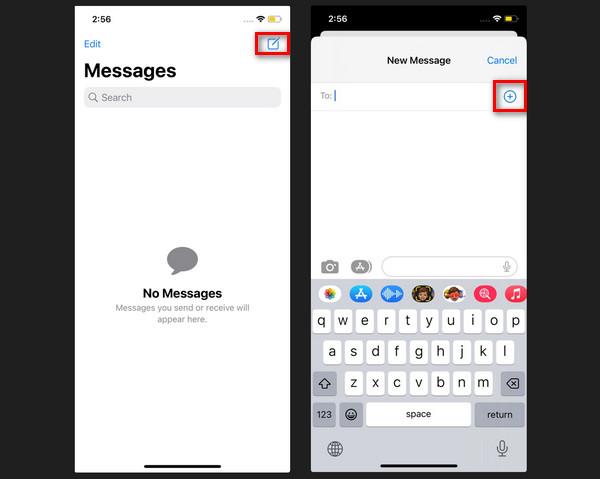
Teil 3. So ändern Sie den Standort auf dem iPhone mit FoneLab Location Changer
Gelegentlich wollen wir unsere Standorte aus bestimmten Gründen austricksen. Möglicherweise betrügt es jemanden oder etwas anderes. Wenn ja, FoneLab-Standortwechsler ist das relevanteste Tool, das Sie auf Ihrem Computer verwenden müssen. Du kannst Ändern Sie Ihren iPhone-Standort überall auf der Welt! Außerdem kann das Tool die Bewegungsgeschwindigkeit Ihres iPhones anpassen. Die Software eignet sich auch für Nutzer, die zu Hause AR-Spiele spielen und virtuelle Orte nutzen.

FoneLab Location Changer ermöglicht es Ihnen, Standorte auf dem iPhone, iPad oder iPod Touch einfach zu ändern.
- Stellen Sie Ihren Standort auf iOS-Geräten entsprechend auf einen beliebigen Ort ein.
- Bewegen Sie Ihr iPhone mit Ihren Wunschrouten mit oder ohne Start- und Zielpunkt.
- Verschiedene iOS-Geräte werden unterstützt.
Wenn ja, wie ändere ich den Standort auf meinem iPhone oder Computer mit FoneLab-Standortwechsler? Sie müssen nur die detaillierten Anweisungen befolgen, die wir unten vorbereitet haben. Bitte fahren Sie fort.
Schritt 1Besuchen Sie die offizielle Website von FoneLab Location Changer. Durchsuchen Sie anschließend den Beitrag und suchen Sie nach Free Download Schaltfläche auf der linken Seite. Klicken Sie darauf, um den Downloadvorgang zu starten. Klicken Sie später auf Reichen Sie das oben. Richten Sie es ein und der Computer startet es automatisch.
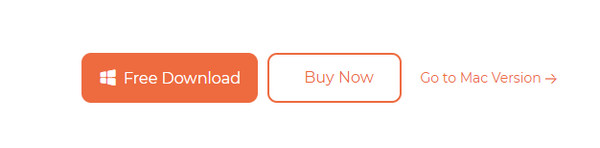
Schritt 2Die Optionen „Standort ändern“, „One-Stop-Modus“, „Multi-Stop-Modus“ und „Joystick-Modus“ werden angezeigt. Bitte wählen Sie eine davon aus. Anschließend werden Sie zur neuen Benutzeroberfläche weitergeleitet.
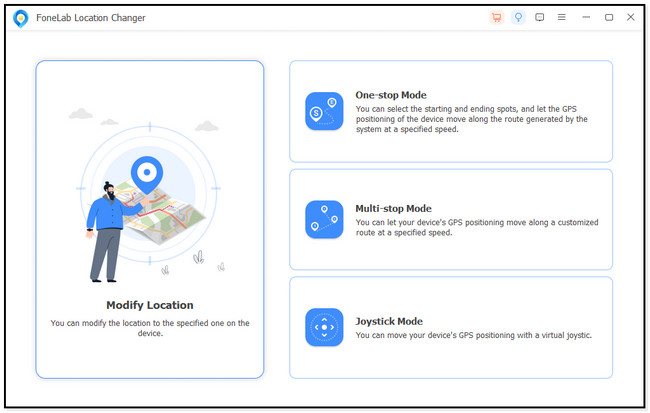
Schritt 3Finden Sie die Standort ändern Dialog. Es befindet sich in der oberen linken Ecke der Hauptoberfläche. Klicken Sie später auf Suchleiste und geben Sie den gewünschten Standort ein. Wenn Sie fertig sind, klicken Sie bitte auf Bestätigen Sie Ändern .
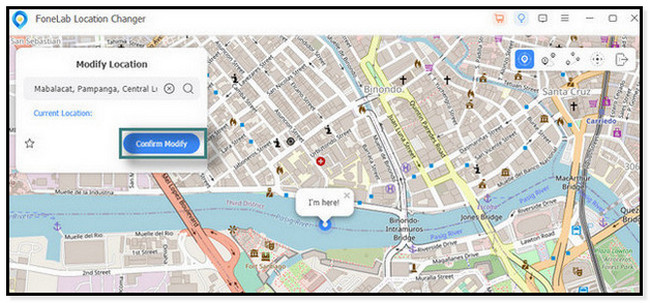
Schritt 4Aufgrund der Änderungen dauert es etwa ein paar Sekunden, bis die Software geladen wird. Das Ich bin hier! Das Symbol zeigt an, dass der Vorgang erfolgreich und abgeschlossen ist. Trennen Sie anschließend das iPhone vom Stromnetz, um den Vorgang abzuschließen.
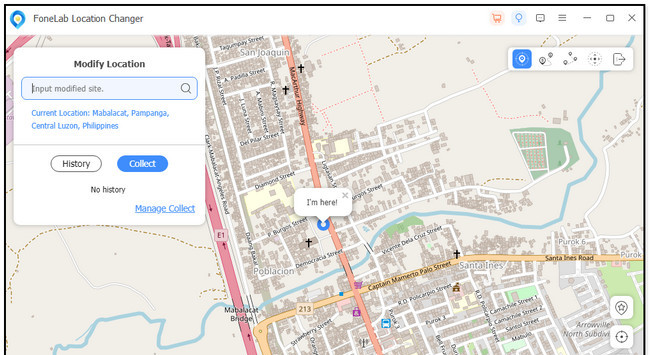

FoneLab Location Changer ermöglicht es Ihnen, Standorte auf dem iPhone, iPad oder iPod Touch einfach zu ändern.
- Stellen Sie Ihren Standort auf iOS-Geräten entsprechend auf einen beliebigen Ort ein.
- Bewegen Sie Ihr iPhone mit Ihren Wunschrouten mit oder ohne Start- und Zielpunkt.
- Verschiedene iOS-Geräte werden unterstützt.
Teil 4. FAQs zum Teilen des Standorts auf dem iPhone
1. Wie kann ich die Standortfreigabe auf dem iPhone beenden?
Erfahren Sie mit den folgenden Verfahren, wie Sie den Standort auf dem iPhone nicht teilen. Öffnen Sie die Find My-App auf Ihrem iPhone. Danach müssen Sie nur noch auf tippen Me Registerkarte unten auf der Hauptoberfläche. Auf Ihrem Bildschirm wird eine neue Benutzeroberfläche angezeigt. Suchen Sie die Hier finden Sie mich Abschnitt und schalten Sie die Share Mein Standort Abschnittsschieberegler. Sie müssen es in grauer Farbe belassen. Es bedeutet nur, dass es deaktiviert ist. Darüber hinaus wissen die Kontakte, mit denen Sie Ihren Standort teilen, wieder, wo Sie sich befinden, wenn Sie erneut mit der Standortfreigabe beginnen.
2. Kann ich erfahren, wie ich den Standort auf unbestimmte Zeit vom iPhone mit Android teilen kann?
Ja. Dies geschieht mit Hilfe von Google Maps. Öffnen Sie dazu die genannte App auf einem Ihrer Telefone. Es könnte ein iPhone oder Android sein. Wählen Sie danach die aus Blauer Pfeil unten rechts. Der Menübildschirm wird auf Ihrem Bildschirm angezeigt. Bitte wählen Sie die aus Standort Teilen Option danach. Bitte geben Sie die benötigten Informationen ein. Bitte wählen Sie später den von Ihnen bevorzugten Modus zum Teilen des Standorts aus. Sie können Nachrichten, E-Mail, Gmail und andere Apps durchsuchen.

FoneLab Location Changer ermöglicht es Ihnen, Standorte auf dem iPhone, iPad oder iPod Touch einfach zu ändern.
- Stellen Sie Ihren Standort auf iOS-Geräten entsprechend auf einen beliebigen Ort ein.
- Bewegen Sie Ihr iPhone mit Ihren Wunschrouten mit oder ohne Start- und Zielpunkt.
- Verschiedene iOS-Geräte werden unterstützt.
Hier erfahren Sie, wie Sie den Standort mit jemandem auf dem iPhone teilen. Die Verfahren sind etwas knifflig. Aber zum Glück haben wir die detaillierten Schritte für jeden von ihnen veröffentlicht. Bitte beachten Sie unser Tool, FoneLab-Standortwechsler, zum Ändern Ihres iPhone-Standorts! Haben Sie noch weitere Fragen? Lass uns wissen! Kommentieren Sie sie unten. Danke schön!
